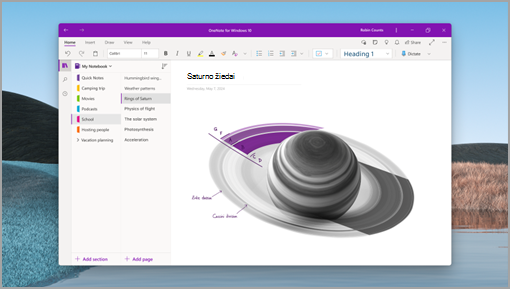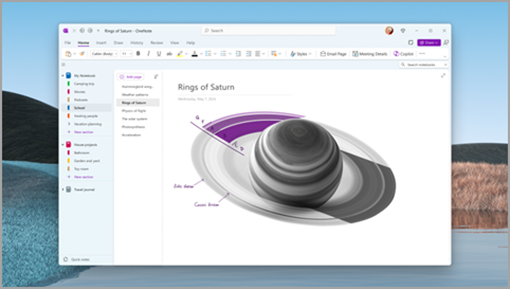"OneNote" sistemoje "Windows" dabar yra pagrindinis ir palaikomas pastabų fiksavimo "Windows" kompiuteryje būdas. Jis siūlo modernų, tinkinamą dizainą, efektyvias naujas funkcijas ir nuoseklią patirtį įvairiuose įrenginiuose. Sužinokite daugiau apie tai, ką galite daryti su atnaujinta "OneNote" versija sistemoje "Windows" čia.
"OneNote", skirtos "Windows 10", palaikymas baigėsi
Nuo 2025 m. spalio 14 d. "OneNote", skirta "Windows 10", oficialiai pasiekė palaikymo pabaigą (EOS) ir dabar pereis į tik skaitymo režimą. Tai reiškia, kad:
-
Vis tiek galite atidaryti ir peržiūrėti esamas pastabas, tačiau turinio kūrimas, redagavimas ar sinchronizavimas nebepalaikomas.
-
Programėlė nebegauna pataisymų, saugos naujinimų ar techninio palaikymo.
Norėdami toliau kurti ir redaguoti pastabas, naudokite "OneNote" programą, skirtą "Windows", pasiekiamą "Microsoft Store",jei ji dar neįtraukta į jūsų įrenginį, kad pradėtumėte procesą. Kai prisijungsite prie atnaujintos programos ir atidarysite bloknotų pasirinkimą, viskas atlikta!
Svarbu: Jei "OneNote", skirtoje "Windows 10", nepavyko sinchronizuoti pastabų, jos nebus rodomos "OneNote" sistemoje "Windows". Norėdami užtikrinti visų pastabų perkėlimą, patikrinkite, ar visi bloknotai programoje "OneNote", skirtoje Windows 10, sėkmingai sinchronizuojami.
Kada bus pakeista "OneNote", skirta Windows 10 programai?
Naujuose Windows 11 įrenginiuose nebėra "OneNote", skirtos Windows 10", o atnaujinta "OneNote", skirta "Windows" programai, paprastai įtraukiama kaip "Microsoft 365" dalis arba ją galima įdiegti kaip numatytąją pastabų įtraukimo programą, kurią galima naudoti nemokamai. "OneNote", skirta "Windows 10", iki 2025 m. rudens bus galima atsisiųsti iš "Microsoft Store". Dabartinių įrenginių, pvz., Windows 10 įrenginių arba įrenginių, atnaujintų į Windows 11, vartotojai gali gauti atnaujintą "OneNote" sistemoje "Windows", atsisiųsdami ją iš "Microsoft Store".
Kaip sužinoti, kurią "OneNote" naudoju?
Būdas patikrinti – atidaryti "OneNote" programą ir ieškoti meniu Failas programos viršuje. Jei matote, turite atnaujintą "OneNote" sistemoje "Windows". Jei ne, naudojate "OneNote", skirtą Windows 10", taip pat rodoma pavadinimo juostoje. Rekomenduojame pereiti prie "OneNote" sistemoje "Windows", kad galėtumėte mėgautis naujausiomis funkcijomis ir naujinimais.
Norėdami sužinoti daugiau apie skirtingas "OneNote" versijas, peržiūrėkite šį naudingą straipsnį.
„OneNote“, skirta „Windows 10“
„OneNote“ sistemoje „Windows“
Atraskite atnaujintą "OneNote" sistemoje "Windows"
Atnaujinta "OneNote" sistemoje "Windows" yra pagrindinė pastabų rašymo programa visiems. Nesvarbu, ar reikia užsirašyti idėjas, tvarkyti projektus ar išreikšti kūrybiškumą, galite visa tai padaryti naudodami "OneNote" sistemoje "Windows". Ir geriausia dalis yra, tai nemokama. Štai keletas puikių naujų funkcijų, dėl kurių "Windows" sistemoje "OneNote" išsiskiria:
-
Microsoft Copilot padeda rašyti aiškesnes, patrauklesnes pastabas arba apibendrinti.
-
Visiškai nauji rankraščio įrankiai, įskaitant naują teksto liestuką ir rankraščio gestus.
-
Loop komponentai leidžia įdėti interaktyvų turinį iš kitų programėlių (diegiamas).
-
Diktavimas balsu ir transkripcija leidžia užfiksuoti savo mintis ir pokalbius.
-
Efektyvi ieška leidžia greitai ir lengvai rasti viską pastabose.
Patarimai ir gudrybės pereinant prie atnaujintos "OneNote" sistemoje "Windows"
Norėdami užtikrinti, kad visas turinys būtų rodomas atnaujintoje "OneNote", skirtoje "Windows", prieš pereidami įsitikinkite, kad sinchronizuojate savo "OneNote" turinį. Norėdami tai padaryti, dešiniuoju pelės mygtuku spustelėkite bloknotą (-us) ir pasirinkite Sinchronizuoti dabar. Jei yra sinchronizavimo klaidų, prieš perjungdami programėles būtinai jas išspręskite!
Jei bloknote yra netinkamoje vietoje esančių arba atidarytų sekcijų, rekomenduojame jas perkelti į bloknotą ir užtikrinti, kad jos sėkmingai sinchronizuojamos, kad neprarastumėte pastabų. Norėdami tai patikrinti, eikite į Skirtuką Peržiūra > Netinkamoje vietoje esančios sekcijos. Čia galite pasirinkti, kuriame bloknote norite įrašyti šias pastabas.
Perėję į "OneNote" sistemoje "Windows", patikrinkite, ar visos pastabos rodomos tinkamai:
-
Įsitikinkite, kad atidarėte kiekvieną anksčiau "OneNote" atidarytą bloknotą, skirtą Windows 10. Patikrinkite turinį, kad užtikrintumėte, kad visos pastabos būtų tinkamai sinchronizuojamos su "OneNote" sistemoje "Windows".
-
Jei "Windows" skirtoje "OneNote" trūksta pastabų, įsitikinkite, kad jos sėkmingai sinchronizuotos "OneNote", skirtoje Windows 10, arba nukopijuokite jas į "OneNote" sistemoje "Windows".
-
"OneNote", skirtą Windows 10, pašalinkite tik tada, kai patvirtinsite, kad pastabos rodomos kaip numatyta "OneNote" sistemoje "Windows". Rekomenduojame pašalinti "OneNote", skirtą Windows 10", kad visada naudotumėte tinkamą versiją.
Patikrinkite savo paskyros parametrus ir įsitikinkite, kad viskas atnaujinta.
Dažnai užduodami klausimai
Toliau pateikiami kai kurie dažnai užduodami klausimai ir atsakymai apie perkėlimo procesą.
"OneNote", skirta Windows 10", nebeįeina į Windows 11 versijas kaip aplanko Gauta taikomoji programa. Jis vis dar pasiekiamas parduotuvėje ir nebus automatiškai pašalintas, jei jis jau įdiegtas. 2025 m. spalio mėn. pasiekus palaikymo pabaigą, ji taps skirta tik skaityti ir tik žmonės, kurie turėjo anksčiau įdiegtą programą, turės prieigą prie jos.
Jei turite nesinchronizuotų pakeitimų arba sinchronizavimo klaidų "OneNote", skirtoje Windows 10", vis tiek galite jas atkurti naudodami "OneNote", skirtą "Windows". Baigę perkėlimą, atidarykite "OneNote" sistemoje "Windows", eikite į Failų > parinktys > Įrašyti & atsarginę kopiją, kad rastumėte atsarginių kopijų aplanką, ir atidarykite jį Failų naršyklė. Kiekvienas .one failas yra sekcija, dukart spustelėkite, kad ją atidarytumėte, tada spustelėkite dešiniuoju pelės mygtuku, kad perkeltumėte arba nukopijuotumėte į bloknotą. Kartokite tol, kol bus atkurtos visos sekcijos. Daugiau informacijos rasite čia.
Jei iškils problemų kuriant pastabų atsarginę kopiją, naudokite šį vadovą čia.
Visiškai! Jei šriftai arba tarpai atrodo per griežti, eikite į Failas > parinktys > Bendra > Optimizuoti suderinamumą ir iš naujo paleiskite "OneNote". Jūsų šriftai ir tarpai bus grąžinti į pažįstamą maketą, su kuriais esate įpratę.
Taip, įdiegus arba naudojant atnaujintą "OneNote" "Windows" programėlėje, "OneNote" Windows 10 nebus pakeista ir pašalinta. Todėl, jei reikia, galite grįžti į "OneNote", skirtą Windows 10. Tačiau nerekomenduojame to daryti, nes praleisite naujų "OneNote", skirtos "Windows", funkcijų ir patobulinimų ir turėsite perkelti dar kartą iki palaikymo pabaigos datos.
Be to, "OneNote", skirtos "Windows 10", funkcijos ir funkcijos gali būti pasenusios. Kad išvengtumėte trikčių, rekomenduojame anksčiausiai patogiu laiku naudoti "OneNote" sistemoje "Windows".
Ne, perkėlimo metu neprarasite jokių duomenų. Visi debesyje įrašyti bloknotai, sekcijos, puslapiai, pastabos, žymės, rankraštis, priedai ir kitas turinys bus išsaugoti ir pasiekiami "OneNote" sistemoje "Windows", nebent turėsite nesinchronizuotų pakeitimų arba sinchronizavimo klaidų. Jei turite pastabų ar priedų, kurie neįrašomi debesyje, rekomenduojame sinchronizuoti juos su debesies bloknotais prieš perkeliant. Visos su debesimi nesinchronizuotos pastabos nebus rodomos "OneNote" sistemoje "Windows".
"Windows" sistemoje "OneNote" taip pat galėsite prisijungti prie kelių paskyrų. Jei turite kelias paskyras "OneNote", skirtoje Windows 10", tiesiog įsitikinkite, kad prie jų prisijungėte naudodami "OneNote" sistemoje "Windows". Visos jūsų pastabos bus pasiekiamos prisijungus, jei jos sėkmingai sinchronizuotos su debesies bloknotu.
Pastaba: Pašalinus taikomąją programą bus panaikinti visi su ja susiję vietiniai duomenys. Prieš tęsdami įsitikinkite, kad nėra sinchronizavimo klaidų ir kad visos pastabos tinkamai sinchronizuojamos su debesimi, kitu atveju vietoje įrašyti pakeitimai gali būti prarasti.
Patvirtinę, kad visos pastabos rodomos internetinėje "OneNote" arba "OneNote" programoje, galite pašalinti "OneNote", skirtą Windows 10".
Eikite į Parametrai > Programėlės > Įdiegtos programėlės. Raskite "OneNote", skirtą Windows 10". Pasirinkite ... -> Pasirinkite Pašalinti.
Jei turite kitų klausimų ar problemų dėl perkėlimo proceso, galite susisiekti su mumis per mūsų palaikymo puslapį arba tiesiogiai "OneNote" programoje spustelėdami palaikymo piktogramą (jei ši parinktis jums pasiekiama).
Dėkojame, kad naudojate "OneNote", ir tikimės, kad jums patiks atnaujintas "OneNote" sistemoje "Windows"!
Atsisiųskite "OneNote" į "Windows" programą čia.